Android에서 클립보드에 액세스하는 방법

복사하여 붙여넣는 기능은 모든 Android 스마트폰이나 태블릿에 있는 간단하고 기본적인 기능입니다. 전문가 팁을 통해 클립보드를 더욱 효과적으로 활용해보세요.
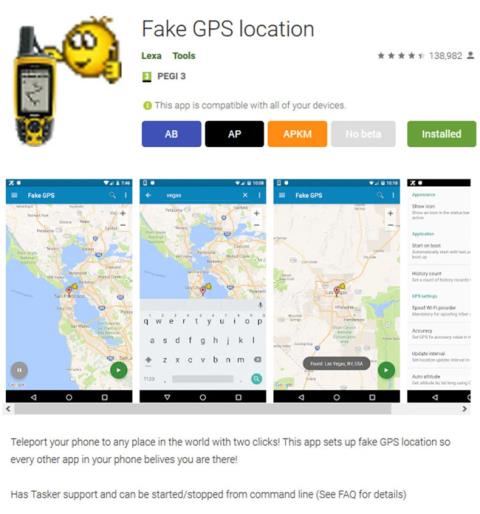
휴대폰의 가짜 GPS를 사용하면 전 세계 어디든 가짜 위치를 만들 수 있습니다. 즉, 휴대폰의 실제 위치가 숨겨지고 선택한 새 위치로 대체됩니다. 가짜 GPS를 사용하면 Facebook에서 체크인하고 , Instagram에서 체크인하고 , 현재 있는 장소에 대해 친구들과 채팅하기 위해 위치를 시뮬레이션할 수 있으며 , 휴대전화가 휴대전화에 있다고 생각될 때 현재 위치를 시뮬레이션할 수 있습니다. 누군가에게 추적당하고 있거나, 추적되고 있음을 알지만 앱을 제거할 수 없습니다.
또한, 가짜 GPS는 차단된 국가에서 게임을 플레이하려는 사람들에게도 훌륭한 도구입니다. 플레이할 수 있는 유일한 방법은 차단되지 않은 국가로 가짜 GPS를 이용하는 것입니다. 흥미롭지 않나요? 지금 당장 LuckyTemplates를 통해 휴대전화에서 GPS를 가짜로 만드는 방법을 알아보세요.
휴대전화의 가짜 GPS 에 대한 지침
현재 가짜 GPS 위치, 가짜 GPS 위치 - Hola, 가짜 GPS 위치 스푸퍼 프리, 가짜 GPS, 모의 위치 등과 같이 가짜 GPS를 쉽게 지원하는 많은 애플리케이션이 있습니다.
1단계: 가짜 GPS 내비게이션 애플리케이션 다운로드
먼저, 가짜 GPS 내비게이션 애플리케이션을 다운로드해야 합니다. Play 스토어에서 'fake GPS'를 입력하여 찾을 수 있습니다. 이 튜토리얼에서는 가짜 GPS 위치 애플리케이션을 사용하여 Lexa 휴대폰에서 GPS를 가짜로 만드는 방법을 보여 드리겠습니다.
대부분의 가짜 GPS 앱은 매우 간단하고 직관적이므로 사용하는 동안 문제가 거의 발생하지 않습니다. 많은 가짜 GPS 내비게이션 앱은 원하는 가짜 위치를 선택할 수 있는 대화형 지도를 제공하는 반면, 다른 앱에서는 특정 좌표를 입력할 수 있습니다.
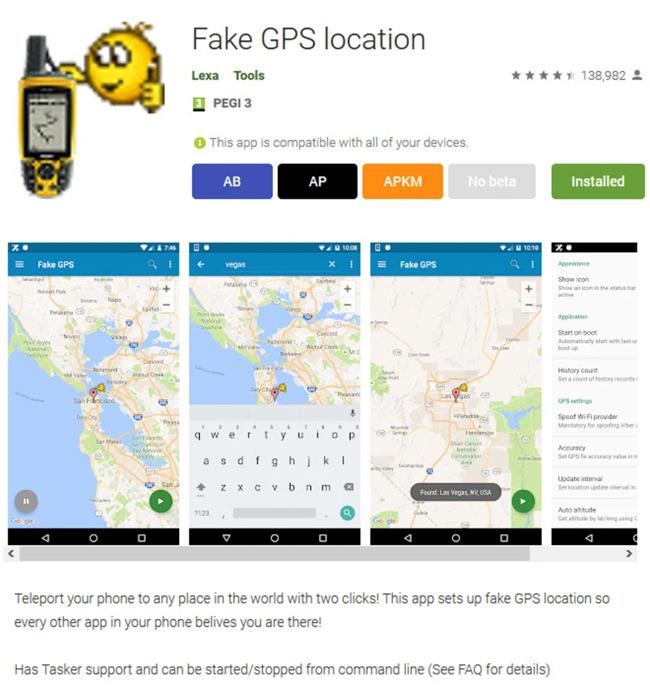
가짜 GPS 위치 애플리케이션.
2단계: 개발자 옵션 활성화
위치를 스푸핑하려면 휴대폰에서 개발자 옵션 숨겨진 메뉴를 활성화해야 합니다 . 개발자 옵션을 활성화하려면 설정의 정보 페이지로 이동하여 소프트웨어 정보 페이지에서 빌드 번호를 찾으세요.
화면 하단에 이제 개발자입니다 메시지가 나타날 때까지 빌드 번호를 7번 탭합니다 .
성공적으로 수행하면 설정 섹션에 새로운 개발자 옵션 메뉴가 나타납니다. 수동으로 검색하거나 설정 검색창에 개발자를 입력할 수 있습니다.
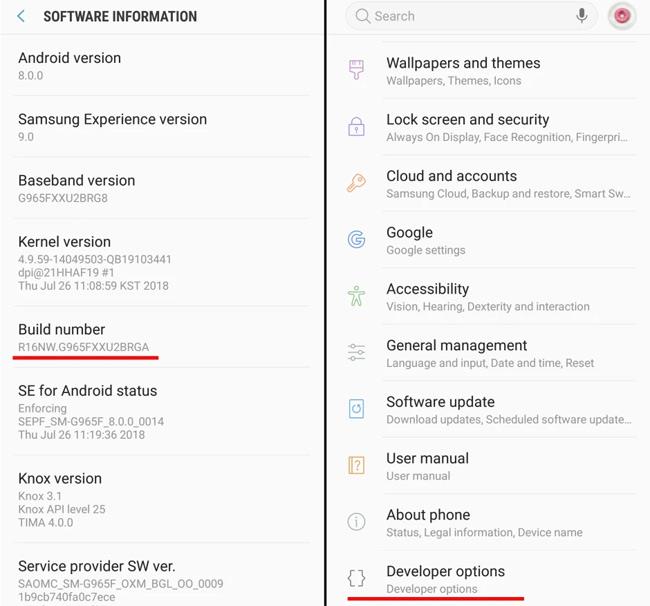
개발자 옵션을 켭니다.
3단계: 가짜 GPS 내비게이션 애플리케이션 설치
개발자 옵션 으로 이동하여 모의 위치 앱 선택을 찾습니다 . 그런 다음 이를 탭하면 위치를 스푸핑할 수 있는 앱 목록이 표시됩니다. 앱을 선택하고 설치하세요.
우리 학교에서는 1단계에서 언급한 앱을 선택합니다.
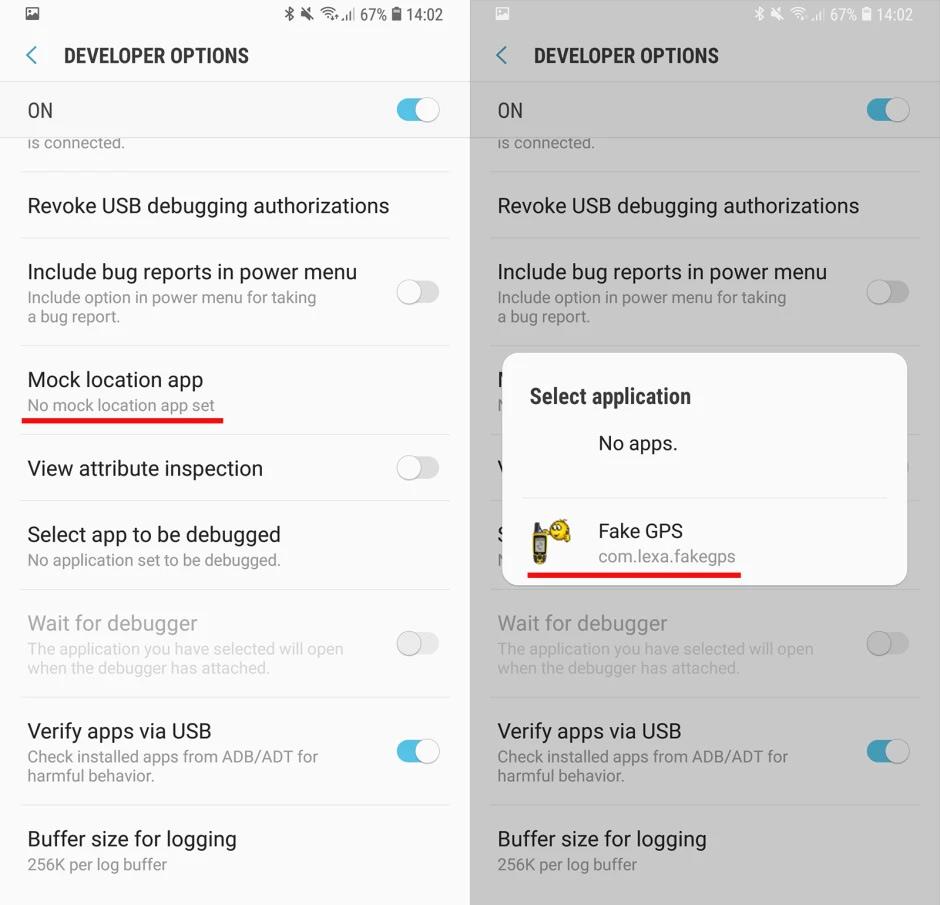
가짜 GPS 내비게이션 애플리케이션을 설치하세요.
4단계: 가짜 GPS 내비게이션 애플리케이션을 사용하는 방법
이제 다운로드한 가짜 GPS 앱을 열고 원하는 가짜 위치를 선택하세요. 시작 또는 재생 버튼(거의 모든 응용 프로그램에 이 버튼이 있음)을 클릭하여 완료합니다.
Google 지도를 빠르게 실행하여 모의 위치가 준비되었는지 확인할 수 있습니다.
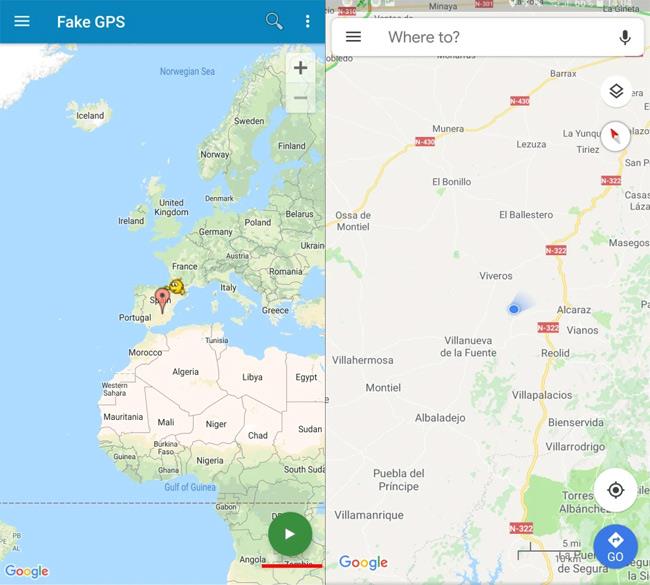
GPS 내비게이션 애플리케이션 설치가 완료되면 가짜 위치가 준비됩니다.
위는 휴대폰에서 GPS를 가짜로 만드는 방법입니다. 가짜 GPS 위치와 같은 GPS 위치 시뮬레이터 애플리케이션을 사용하면 원하는 곳 어디에서나 위치를 시뮬레이션할 수 있습니다. 설치 및 사용 방법도 매우 간단하여 기술에 "맹인"인 사람도 어렵지 않습니다.
또한, 이전처럼 거주하는 위치에 국한되지 않고 전국에 걸쳐 새로운 친구를 추가하고 싶다면 Zalo에 가짜 위치를 생성 할 수도 있습니다.
당신이 성공하기를 바랍니다.
더보기:
복사하여 붙여넣는 기능은 모든 Android 스마트폰이나 태블릿에 있는 간단하고 기본적인 기능입니다. 전문가 팁을 통해 클립보드를 더욱 효과적으로 활용해보세요.
Samsung Galaxy 기기에서 캘린더 앱을 제거하여 인터페이스를 간소화하고 Google 캘린더의 기능을 활용하는 방법.
Android의 비디오 압축기 및 변환기 애플리케이션은 비디오 크기를 압축하고 비디오 형식을 MP4, MKV, AVI 등 오늘날 널리 사용되는 형식으로 변환하는 데 도움이 됩니다.
최신 One UI 3.0(Android 11 기반)에서 제공하는 10가지 유용한 팁을 통해 삼성 기기의 유용성과 기능성을 극대화하세요.
Galaxy S20에서는 애플리케이션을 알파벳순으로 배열하여 더욱 빠르게 찾을 수 있습니다. 효과적인 앱 관리를 위해 이 단계를 따라해 보세요.
Screen Stopwatch 애플리케이션은 기기 사용 시간을 기준으로 Android 배경화면을 설정하고 잠금 해제 시 시간을 자동으로 계산합니다.
오늘 기사에서는 Google Play 스토어에서 역대 가장 인기 있는 Android 앱을 살펴보고 최신 정보와 기능을 제공합니다.
Android 휴대폰에서 Wi-Fi 핫스팟 속도를 높이는 방법은 해당 Android 휴대폰에서 Wi-Fi 핫스팟을 사용할 때 네트워크 액세스 속도를 높이는 데 도움이 됩니다.
One UI 3.1을 실행하는 삼성 휴대폰에서 화상 통화 효과를 쉽게 사용할 수 있는 방법과 다양한 설정을 알아보세요.
Galaxy S20 제품군은 사용자가 제스처 탐색을 활성화하고 탐색 모음에서 3개 버튼의 순서를 변경할 수 있도록 지원합니다.








